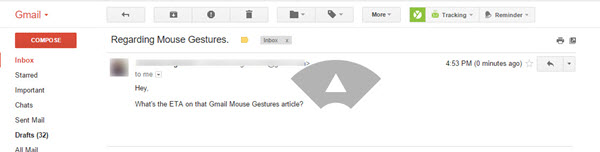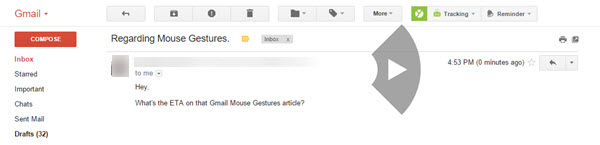Переглядайте листи швидше за допомогою жестів миші в Gmail
Переглядати кожну пошту може бути виснажливо, якщо ваша папка "Вхідні" заповнена безліччю електронних листів. На смартфонах Google надає можливість переміщати повідомлення за допомогою дотиків у додатку Gmail. Але на настільному комп'ютері немає простої альтернативи отримати їх. На щастя, гарне розширення Chrome під назвою «Gmail Mouse gestures» надає три важливі жести миші, щоб певною мірою усунути ці проблеми.
Ще в 2012 році Google офіційно представив ці жести як частину Gmail, але пізніше відмовився від цієї функції, посилаючись на низьку популярність, залишивши користувачів, які звикли до неї, у невіданні. У результаті було представлено розширення Chrome Mouse Gestures Gmail розміром 110 КБ. Ось уважний посібник із використання цих жестів.
Перш за все, встановіть «Gmail Mouse Gestures» із веб-магазину Chrome і завантажте його. Тепер ми перейдемо до вивчення трьох жестів, тому переходьте до свого облікового запису Gmail.
. Перетягніть вгору, щоб повернутися до папки «Вхідні».
Перший жест призначений для повернення до папки "Вхідні", коли ви перебуваєте в будь-якому місці інтерфейсу Gmail. Щоб скористатися цим, утримуйте праву кнопку миші та перемістіть вказівник вгору. Спливаюче вікно зі стрілкою вгору оживе, і вас буде переведено назад.
. Перетягніть ліворуч, щоб перейти до нової пошти.
Наступним є жест для переходу до наступного непрочитаного листа. Вам потрібно, утримуючи праву кнопку миші, перемістити вказівник вліво. Це перейде праворуч, тобто до нової пошти, яку ви раніше не перевіряли.
. Перетягніть праворуч, щоб перейти до останнього прочитаного листа.
Нарешті, є жест для переходу до останнього прочитаного листа. Утримуйте праву кнопку миші та перетягніть вказівник праворуч, щоб отримати доступ до нього.
Примітка. Жести лівою та правою кнопкою миші працюватимуть лише під час читання електронної пошти, ніде більше, ніж жест угору.
Адаптація цих жестів миші в Gmail може зайняти час. Але як тільки ви освоїте їх, ви зможете швидко орієнтуватися в поштовій скриньці без будь-яких труднощів. Ми також рекомендуємо вам освоїти комбінації клавіш Gmail для кращої продуктивності
Це все для цієї короткої підказки. Це робить використання Gmail більш продуктивним, якщо ви отримуєте багато електронних листів.
PS Ознайомтеся з нашим посібником Sortd, розширенням для Chrome, яке перетворює вашу папку "Вхідні" Gmail на список справ.